Како поправити грешку "ВИДЕО_ТДР_ФАИЛУРЕ" у оперативном систему Виндовс 10
Грешка са именом “ВИДЕО_ТДР_ФАИЛУРЕ” узрокује појаву плавог екрана смрти, због чега корисници у Виндовсу 10 постају неудобни користећи рачунар или лаптоп. Као што је јасно из његовог назива, кривац за ситуацију је графичка компонента, на коју утичу различити фактори. Затим ћемо погледати узроке проблема и анализирати како га поправити.
Садржај
- Грешка "ВИДЕО_ТДР_ФАИЛУРЕ" у оперативном систему Виндовс 10
- Разлог 1: Неисправне поставке програма
- Разлог 2: Погрешна операција управљачког програма
- 3. разлог: Некомпатибилан управљачки програм / Виндовс поставке
- 4. разлог: злонамерни софтвер
- Разлог 5: Проблеми у Виндовсима
- Разлог 6: Прегријана видео картица
- 7. разлог: Неисправан оверцлоцкинг
- Разлог 8: Слабо напајање
- 9. разлог: Неисправна графичка картица
Грешка "ВИДЕО_ТДР_ФАИЛУРЕ" у оперативном систему Виндовс 10
У зависности од бренда и модела инсталиране видео картице, назив неуспелог модула ће бити различит. Најчешће је то:
- атикмпаг.сис - за АМД;
- нвлддмкм.сис - за НВИДИА;
- игдкмд64.сис - за Интел.
Извори БСОД-а са одговарајућим кодом и именом су и софтверски и хардверски, а онда ћемо их све дискутовати, почевши од најједноставнијих опција.
Разлог 1: Неисправне поставке програма
Ова опција се односи на оне који имају грешку која лети у одређеном програму, на пример, у игри или прегледачу. Највјероватније, у првом случају, то је због превисоких поставки графике у игри. Решење је очигледно - бити у главном менију игре, снизити његове параметре на средње и кроз искуство доћи до најкомпатибилнијих у смислу квалитета и стабилности. Корисници других програма такође треба да обрате пажњу на то које компоненте могу утицати на видео картицу. На пример, у прегледачу ћете можда морати да онемогућите хардверско убрзање, које даје учитавање ГПУ-а од процесора иу неким ситуацијама узрокује пад.
Гоогле цхроме : “Мени” > “Поставке” > “Напредно” > онемогући “Користи хардверско убрзање (ако је доступно)” .
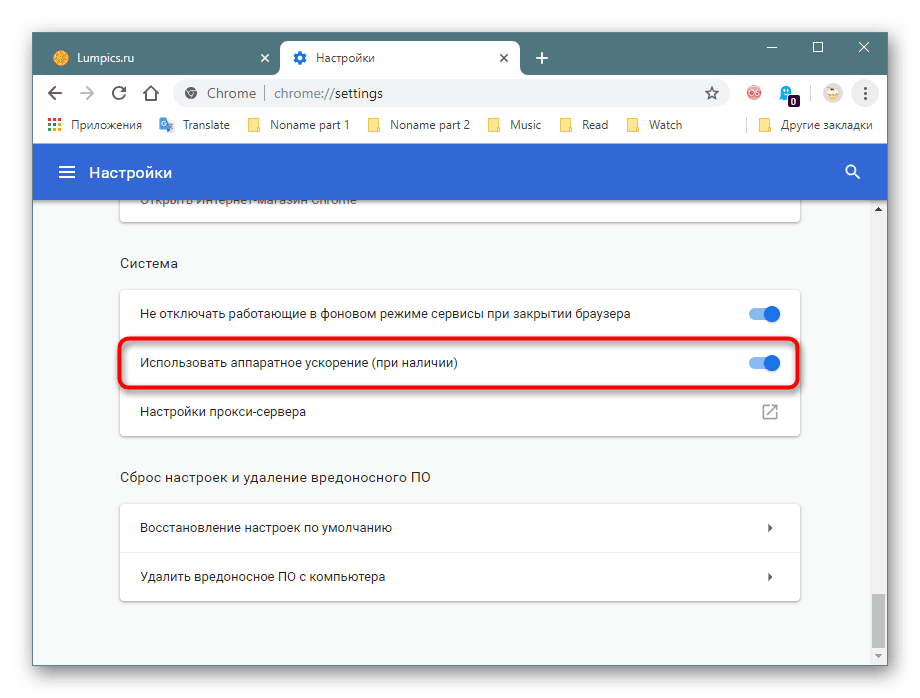
Иандек Бровсер : "Мени" > "Поставке" > "Систем" > онемогући "Користи хардверско убрзање, ако је могуће . "
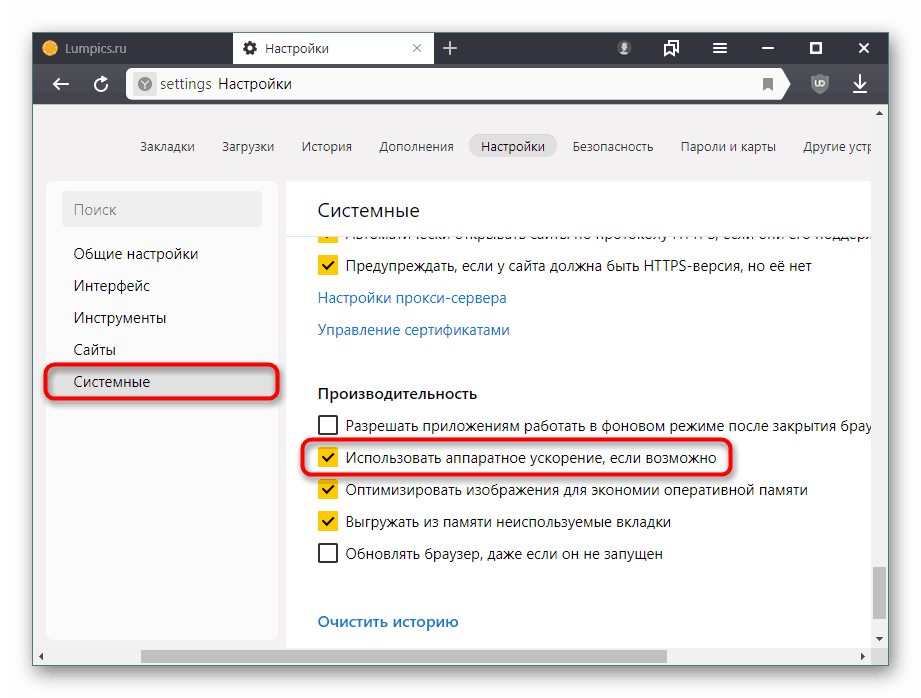
Мозилла фирефок : “Мени” > “Поставке” > “Основно” > одзначите “Користи препоручене поставке перформанси” > онемогућите “Користи хардверско убрзање ако је могуће” .
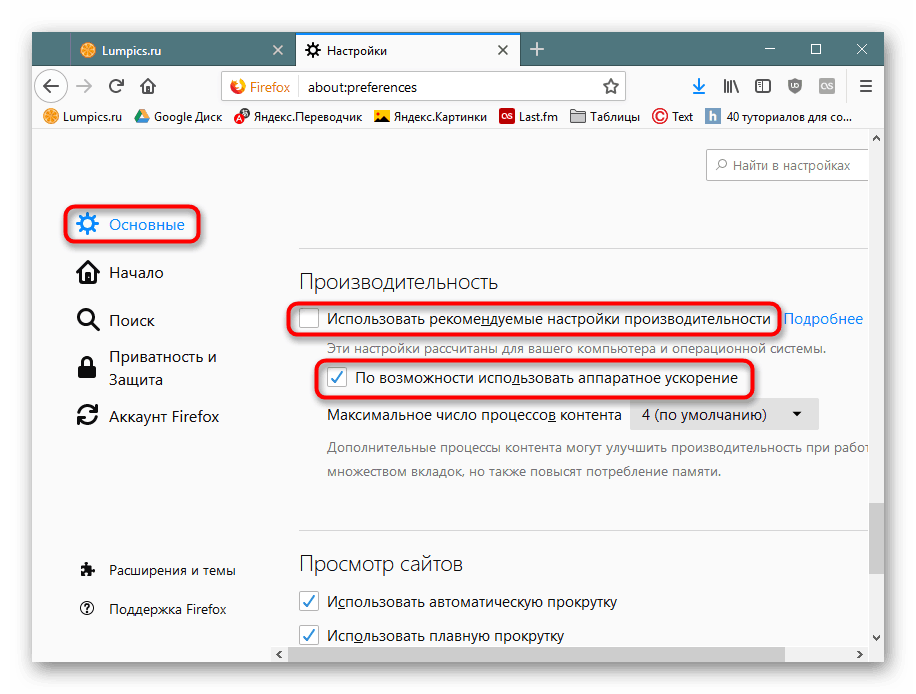
Опера : "Мени" > "Поставке" > "Напредно" > онемогући "Користи хардверско убрзање, ако је доступно . "
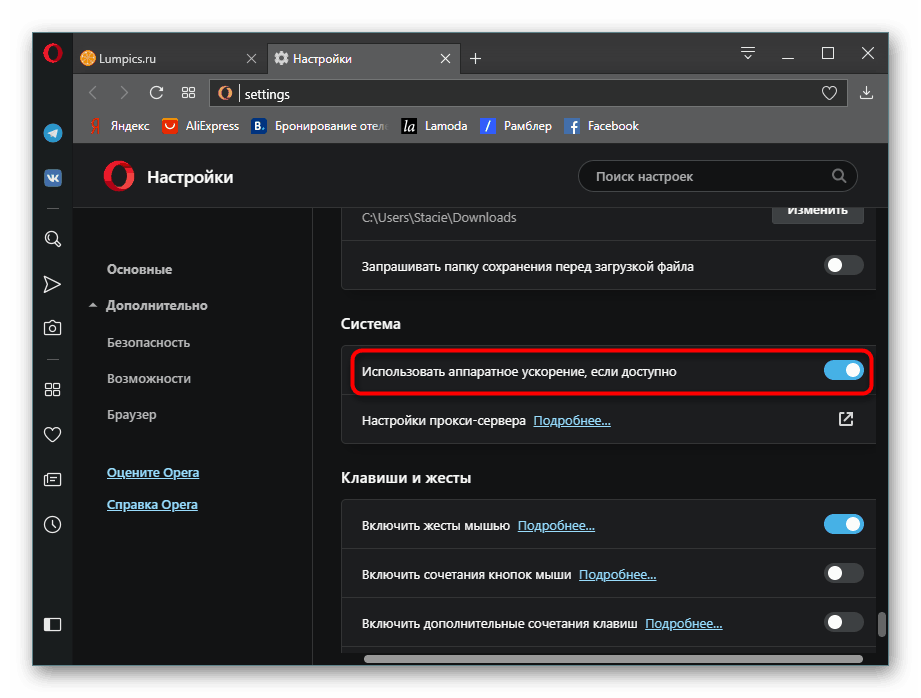
Међутим, чак и ако би се спасио БСОД, не би било сувишно читати остале препоруке из овог чланка. Такође морате знати да одређена игра / програм може бити лоше компатибилан са вашим моделом графичке картице, због чега не бисте требали тражити проблеме у њему, већ контактирањем програмера. Посебно често се то дешава са пиратским верзијама софтвера оштећеним приликом фалсификовања лиценце.
Разлог 2: Погрешна операција управљачког програма
Често је то проблем који возач узрокује. Можда се неће исправно ажурирати или, напротив, бити веома застарео за покретање једног или више програма. Поред тога, ово укључује и инсталирање верзије колекција драјвера. Прва ствар коју треба урадити је да вратите инсталирани управљачки програм. Испод ћете наћи 3 начина како се то ради, на примјеру НВИДИА.
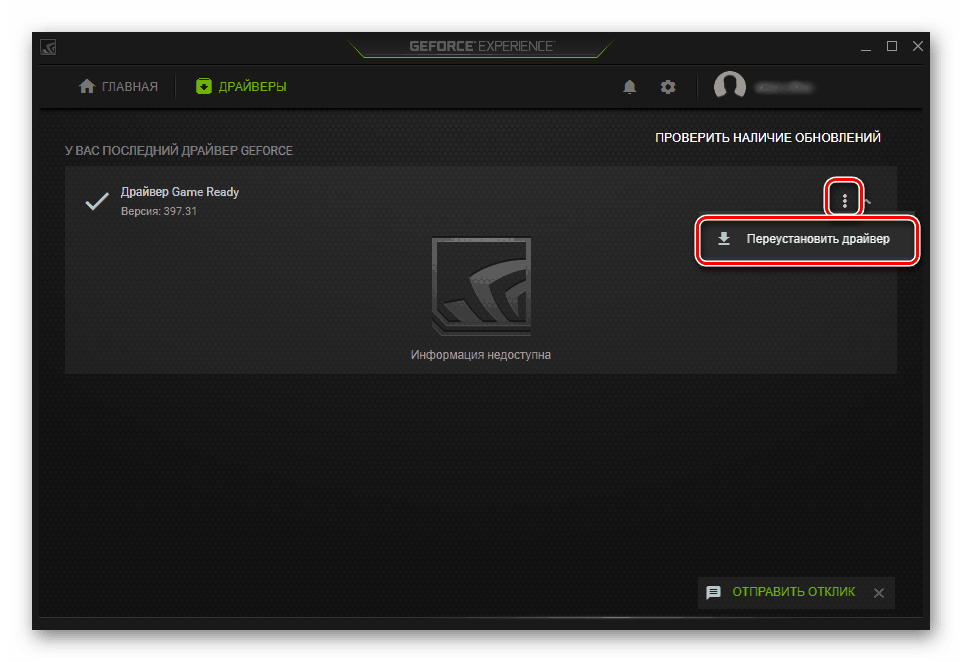
Више детаља: Како вратити НВИДИА видео картицу
Као алтернативу методу 3 чланка на горе наведеном линку, власници АМД-а се позивају да користе следећу инструкцију:
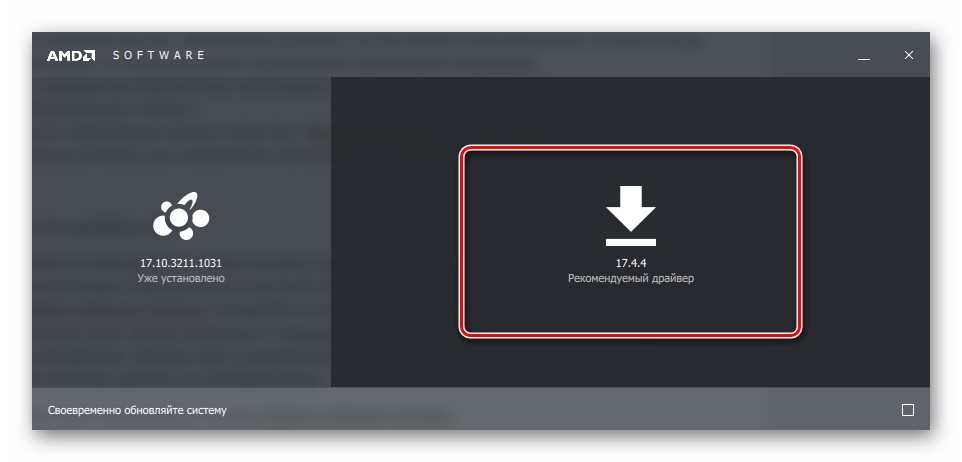
Више детаља: Поновна инсталација АМД драјвера, Роллбацк верзија
Или погледајте Методе 1 и 2 из НВИДИА чланка, они су универзални за све видео картице.
Када ова опција не помогне или се желите борити с радикалнијим методама, предлажемо поновну инсталацију: потпуно уклањање управљачког програма, а затим и његова чиста инсталација. Ово је наш посебан чланак на линку испод.
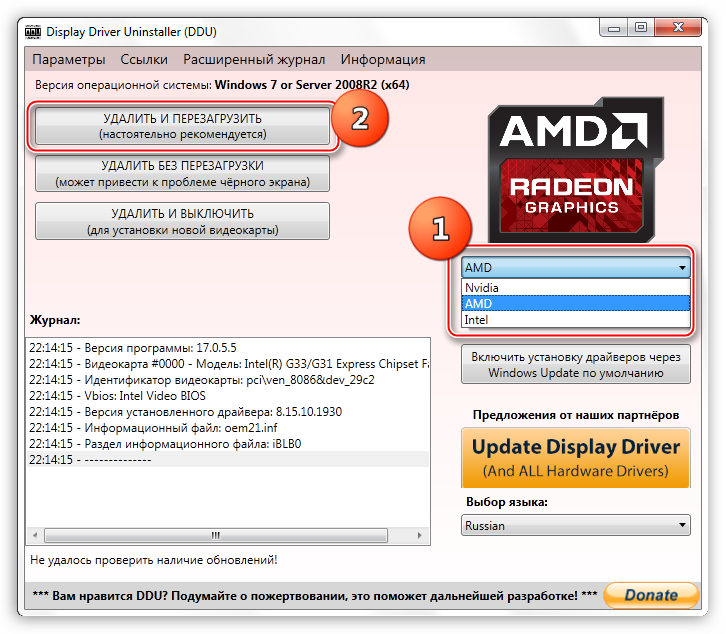
Више детаља: Поново инсталирајте управљачке програме за графичку картицу
3. разлог: Некомпатибилан управљачки програм / Виндовс поставке
Ефикасна и једноставнија опција је конфигурисање рачунара и управљачког програма, посебно по аналогији са ситуацијом када корисник на рачунару види обавештење "Видео драјвер је престао да реагује и успешно је обновљен . " Ова грешка, у својој суштини, слична је оној која се разматра у овом чланку, али ако се у том случају возач може обновити, у нашем није, због чега се БСОД посматра. Можете да помогнете у једном од следећих чланака на следећој вези: Метод 3 , Метод 4 , Метод 5 .
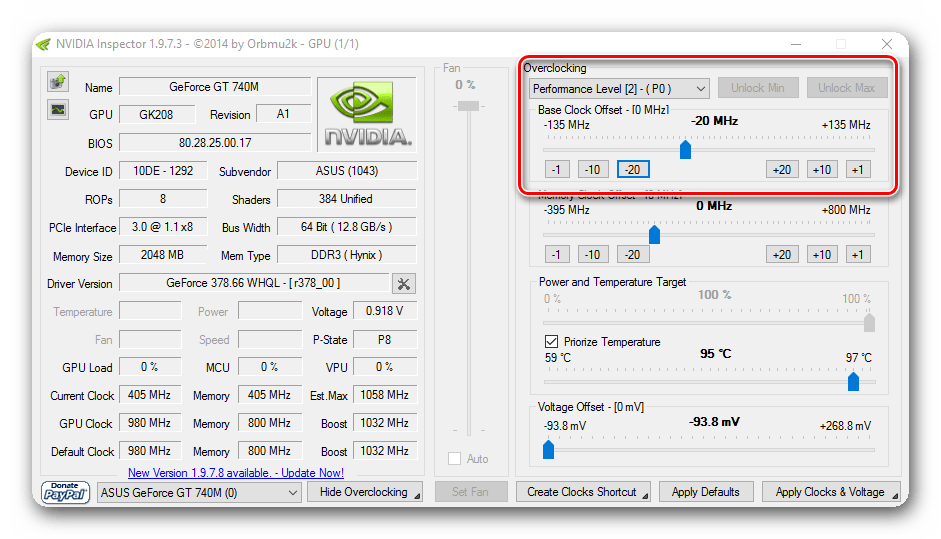
Више детаља: Поправи грешку "Видео драјвер је престао да реагује и успешно је обновљен"
4. разлог: злонамерни софтвер
“Класични” вируси су у прошлости, сада су рачунари све више инфицирани скривеним рударима, који, користећи ресурсе видео картице, обрађују одређене задатке и доносе пасивни приход аутору злонамерног кода. Често можете видети његово оптерећење непропорционално са покренутим процесима тако што ћете отићи у Таск Манагер на картици Перформанце и погледати оптерећење ГПУ-а. Да бисте га покренули, притисните Цтрл + Схифт + Есц .
Имајте на уму да приказ стања ГПУ-а није доступан за све графичке картице - уређај мора подржавати ВДДМ 2.0 и новији.
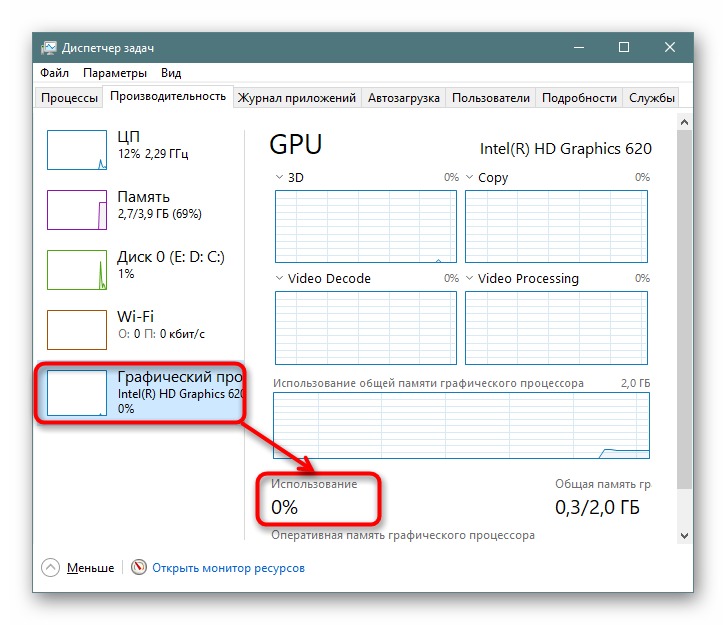
Чак и са малим оптерећењем не би требало искључити присуство проблема. Зато је боље да заштитите себе и свој ПЦ тако што ћете проверити оперативни систем. Препоручујемо да скенирате рачунар помоћу антивирусног програма. Варијације о томе како најбоље користити софтвер за ове сврхе разматране су у нашем другом материјалу.
Више детаља: Борба против компјутерских вируса
Разлог 5: Проблеми у Виндовсима
Сам нестабилан оперативни систем такође може изазвати појаву БСОД-а са “ВИДЕО_ТДР_ФАИЛУРЕ” . Ово се односи на његове различите области, јер су често ове ситуације узроковане неискусним корисничким приступом. Важно је напоменути да је најчешће грешка неисправна операција системске компоненте ДирецтКс, која је, међутим, лако поново инсталирати.
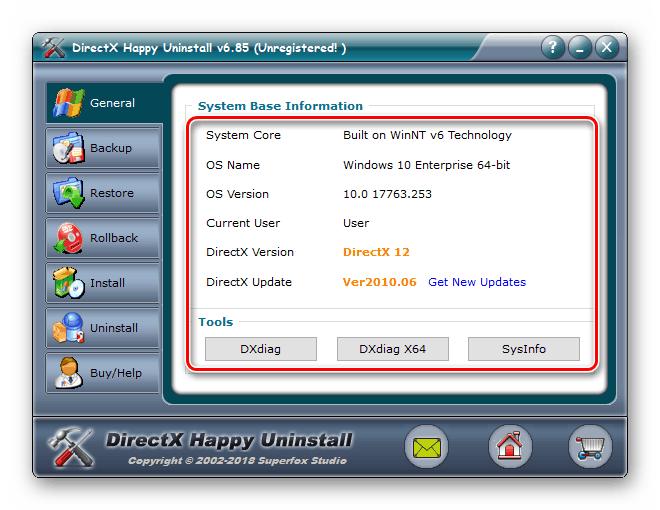
Више детаља: Поновна инсталација ДирецтКс компоненти у оперативном систему Виндовс 10
Ако сте променили регистратор и имате резервну копију претходног стања, вратите је. Да бисте то урадили, погледајте Метод 1 у даљем тексту.
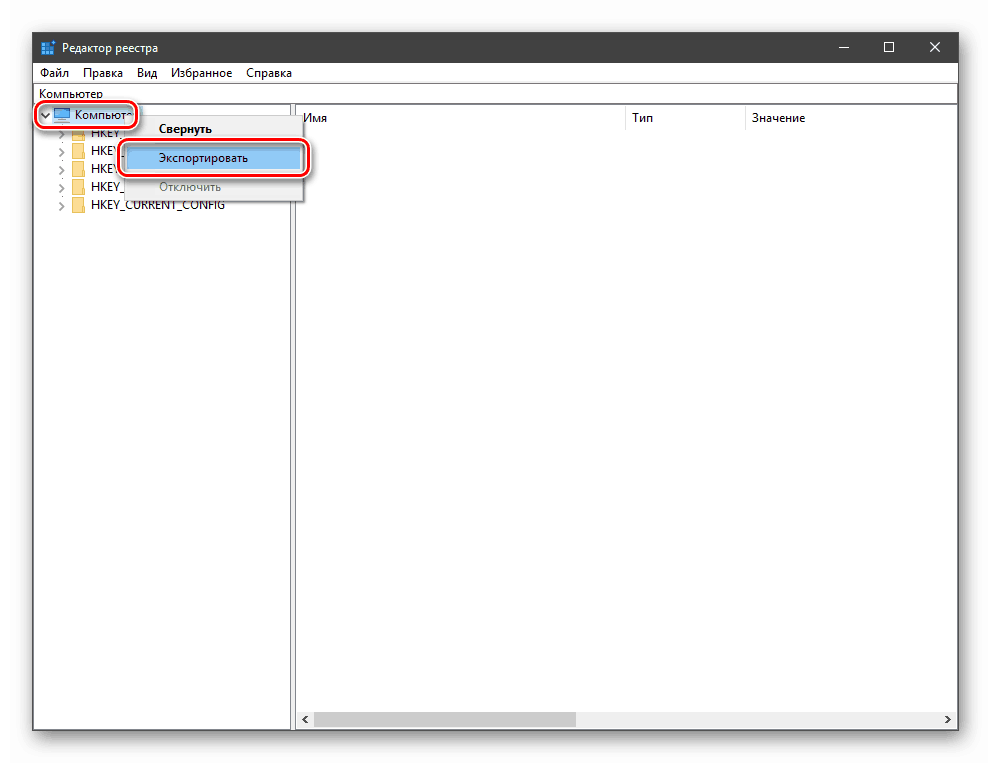
Више детаља: Враћање регистра у Виндовс 10
Одређени кварови система могу елиминисати обнављање интегритета компоненте помоћу СФЦ услужног програма. То ће помоћи, чак и ако Виндовс одбије да се покрене. Такође можете увек користити тачку враћања да бисте се вратили у стабилно стање. Ово је тачно под условом да се БСОД почео појављивати не тако давно и не можете одредити који догађај. Трећа опција је потпуно враћање оперативног система на фабричко стање. Сва три метода детаљно су размотрена у следећем водичу.
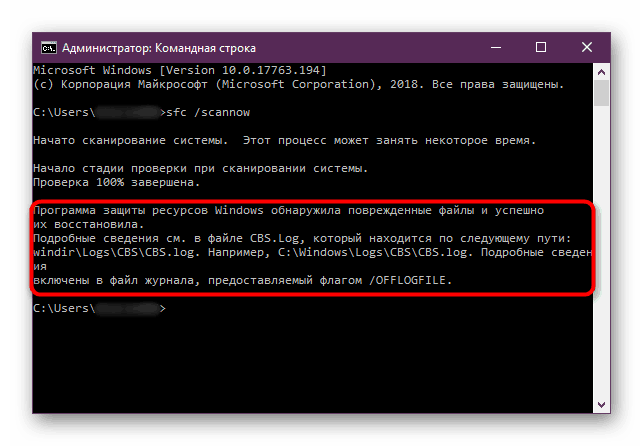
Више детаља: Опоравак системских датотека у оперативном систему Виндовс 10
Разлог 6: Прегријавање видео картице
Делимично, овај узрок утиче на претходни, али није последица тога за 100%. Повећање степена јавља се током различитих догађаја, на пример, са недовољним хлађењем због празних вентилатора на видео картици, лоше циркулације ваздуха у кућишту, јаког и дуготрајног оптерећења програма, итд.
Прво, потребно је да сазнате колико степени у принципу за графичку картицу свог произвођача сматра нормом и, почевши од тога, упоредите слику са цифрама у вашем ПЦ-у. Ако постоји очигледно прегревање, остаје да сазнате извор и пронађете право решење да га елиминишете. Свака од ових акција је дискутована у наставку.
Више детаља: Радне температуре и прегревање видео картица
7. разлог: Неисправан оверцлоцкинг
Опет, разлог може бити посљедица претходног - неправилно оверцлоцкање, које подразумијева повећање фреквенција и напона, доводи до потрошње више ресурса. Ако могућности ГПУ-а не одговарају онима које је поставио софтвер, видећете не само артефакте током активног рада на ПЦ-ју, већ и БСОД са наведеном грешком.
Ако после убрзања нисте извршили тест стреса, време је да то урадите сада. Све потребне информације за то неће бити тешко пронаћи линкове испод.
Више детаља:
Софтвер за тестирање видео картица
Провести тест напрезања графичком картицом
Тест стабилности у АИДА64
Ако тестирање није задовољавајуће у оверцлоцкинг програму, препоручује се да се вредности мање од тренутног или да се врате на стандардне вредности - све зависи од тога колико времена сте спремни да посветите избору оптималних параметара. Ако је напон, напротив, смањен, потребно је повећати његову вриједност на просјек. Друга могућност је повећање фреквенције хладњака на графичкој картици, ако се, након оверцлоцкинга, почела загријавати.
Разлог 8: Слабо напајање
Често корисници одлучују да замене видео картицу напреднијом, заборављајући да троши више ресурса него претходна. Исто важи и за оверклокере који одлуче да оверцлоцкирају графички адаптер, повећавајући његов напон за исправан рад виших фреквенција. ПСУ нема увек довољно снаге да обезбеди напајање свим компонентама рачунара, укључујући и посебно захтевну графичку картицу. Недостатак енергије може проузроковати да се рачунар носи са оптерећењем и видите плави екран смрти.
Постоје два излаза: ако је графичка картица оверцлоцкана - смањите њен напон и фреквенције тако да јединица напајања не дође до потешкоћа у раду. Ако је нова, а укупна количина потрошње енергије свих компонената рачунара премашује могућности напајања, купите снажнији модел.
Погледајте и:
Како сазнати колико вата троши рачунар
Како одабрати напајање за рачунар
9. разлог: Неисправна графичка картица
Физички квар компоненте се никада не може искључити. Ако се проблем појави у ново купљеном уређају и најлакше опције не помажу у решавању проблема, боље је да контактирате продавца да бисте извршили повраћај / размену / испитивање. Производи под гаранцијом могу се одмах одвести у сервисни центар наведен у гаранцијском листу. На крају гарантног периода за поправке, морате платити из џепа.
Као што можете видети, узрок грешке ВИДЕО_ТДР_ФАИЛУРЕ је различит, од једноставних проблема са управљачким програмом до озбиљних сметњи самог уређаја, које може да поправи само квалификовани техничар.